01 Какую задачу решаем
Если вы хотите выделить ячейки со значениями, которых нет в другом списке или другой таблице, вы можете применить условное форматирование с помощью простой формулы, использующей функцию СЧЁТЕСЛИ.
Например, если вы хотите выделить любые ячейки в диапазоне A1:A10, которые не существуют в диапазоне C1:C10, выберите A1:A10, затем создайте правило условного форматирования, которое использует следующую формулу:
=СЧЁТЕСЛИ($C$1:$C$10;A1)=0
=COUNTIF($C$1:$C$10,A1)=0
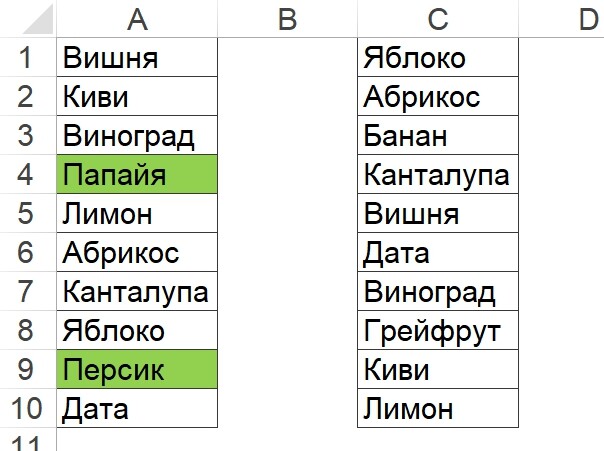
Примечание: важно, чтобы формула условного форматирования была указана относительно «активной ячейки», которой в данном случае считается A1.
02 ОБЩАЯ ФОРМУЛА
=СЧЁТЕСЛИ(список;A1)=0
=COUNTIF(list,A1)=0
03 Как работает формула
Когда вы используете формулу для применения условного форматирования, формула вычисляется относительно активной выбранной ячейки при создании правила. В этом случае правило вычисляется для каждой из 10 ячеек в A1:D10, а A1 будет меняться на адрес ячейки, с которой производится вычисление каждый раз. Обратите внимание, что C1:C10 вводится как абсолютный адрес, поэтому он не изменится вообще.
Ключом к этой формуле является «0» в конце, которое «переворачивает» логику формулы. Для каждого значения в A1: A10 СЧЁТЕСЛИ возвращает количество раз, когда значение появляется в C1:C10. Пока значение появляется хотя бы один раз в C1:C10, СЧЁТЕСЛИ вернет число больше 0, и формула вернет ЛОЖЬ.
Но когда значение не найдено в C1: C10, СЧЁТЕСЛИ возвращает ноль и, поскольку 0=0, формула вернет ИСТИНА и будет применено условное форматирование.
Именованные диапазоны для более понятного синтаксиса
Если вы назовете список, который вы ищете (C1:C10 в этом случае) с помощью именованного диапазона, формулу будет проще читать и понимать:
=СЧЁТЕСЛИ(список;A1)=0
=COUNTIF(list,A1)=0
Формула работает, потому что именованные диапазоны автоматически абсолютны.
04 Скачать файл

Автор проекта
Дмитрий Якушев
Привет! Меня зовут Дмитрий. С 2014 года Microsoft Cretified Trainer. Вместе с командой управляем этим сайтом. Наша цель - помочь вам эффективнее работать в Excel.
Изучайте наши статьи с примерами формул, сводных таблиц, условного форматирования, диаграмм и макросов. Записывайтесь на наши курсы или заказывайте обучение в корпоративном формате.
Сайт https://akademia-excel.ru/
ИП Якушев Дмитрий Александрович
ОГРНИП: 314501721200022
ИНН: 501706813807
Образовательная лицензия № Л035-01255-50/01194039
Почта: info@akademia-excel.ru
Телефон для связи: + 7 (958) 697-73-88, + 7 (495) 145-23-86
Регистрация на сайте означает согласие с пользовательским соглашением и на получение рассылки и рекламных материалов.
Политика в отношении обработки и защиты персональных данных.
Банковские реквизиты:
Расчетный счет 40802810500000003597
Банк АО «Тинькофф Банк»
Юридический адрес Банка Москва, 123060,1-й Волоколамский проезд, д. 10, стр. 1
Корр. счет Банка 30101810145250000974
ИНН Банка 7710140679
БИК Банка 044525974
Подписывайтесь на нас в соц.сетях:

Сайт https://akademia-excel.ru/
ИП Якушев Дмитрий Александрович
ОГРНИП: 314501721200022
ИНН: 501706813807
Образовательная лицензия № Л035-01255-50/01194039
Банковские реквизиты:
Расчетный счет 40802810500000003597
Банк АО «Тинькофф Банк»
Юридический адрес Банка Москва, 123060,1-й Волоколамский проезд, д. 10, стр. 1
Корр. счет Банка 30101810145250000974
ИНН Банка 7710140679
БИК Банка 044525974
Регистрация на сайте означает согласие с пользовательским соглашением и на получение рассылки и рекламных материалов.
Политика в отношении обработки и защиты персональных данных.
Почта: info@akademia-excel.ru
Телефон для связи: + 7 (958) 697-73-88, + 7 (495) 145-23-86
Написать в тех.поддержку
Подписывайтесь:

авторизуйтесь